| 1 |
右のボタンをクリックしてアップデートファイルを「デスクトップ」へダウンロードしてください
※アップデート完了後はこのファイルを削除して構いません |
自己解凍式書庫ファイル
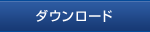
firmwarepackage4862.exe |
| 2 |
ダウンロードしたファイル(firmwarepackage4862.exe)をダブルクリックすると右の画像の様なウィンドウが現れます。
展開先を変更せずそのままOKボタンを押してください。
デスクトップにfirmawarepackage4862というフォルダが展開されます
※アップデート完了後、このフォルダを削除して構いません
|
 |
| 3 |
USBケーブルを使用しアイトークTV本体とパソコンを接続します。
ディスプレイに「USBに接続されました」と表示されるまでお待ちください |
 |
| 4 |
本体へファイルのコピーを行います
デスクトップに新たに出来たフォルダ
「firmwarepackage4862」を開いてください
その中に有る「copyRom v1.0.bat」をダブルクリックし実行します。 |
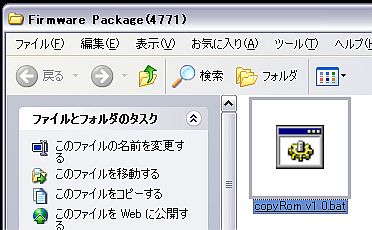 |
| 5 |
フォルダ内にあるアップデートファイルを自動判別して必要なファイルのみコピーを行います。
「*個のファイルをコピーしました」と表示されればコピー完了です。
右のウィンドウが表示されましたら何かキーを押してください |
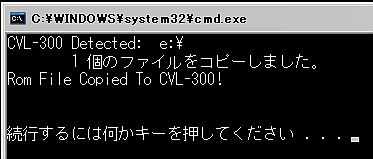 |
| 6 |
ファイルのコピーが終わりましたら、ウィンドウ右下の アイコンをクリックし「ハードウェアの安全な取り外し」操作で「USB大容量記憶装置」を停止させます。 アイコンをクリックし「ハードウェアの安全な取り外し」操作で「USB大容量記憶装置」を停止させます。 |
 |
| 7 |
デバイスが停止するとファームウェアのアップデートが始まります。
しばらく待ってもアップデートが始まらない場合、一旦本体からUSBケーブルを抜いて再接続して下さい。
※アップデートファイル数によってディスプレイ表示が異なります
再起動するまでそのままお待ちください |
アップデート中表示(例)
 |
| 8 |
再起動をすると3の画像と同じ画面表示なります。
ウィンドウ右下の アイコンをクリックし アイコンをクリックし
「ハードウェアの安全な取り外し」操作で「USB大容量記憶装置」を停止させます
本体からUSBケーブルを取り外し、電源が切れたことを確認したのち起動します
|
 |
| 9 |
正常にアップデートが完了すると
ツール⇒情報内のS/Wバージョン右側の表示がbuild4862に変わりますのでご確認ください。
アップデート前のまま変化が無い場合は手順3から再度作業を行ってみてください |
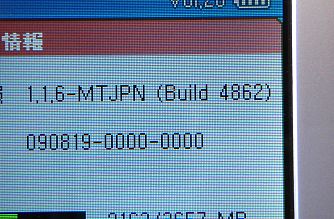 |